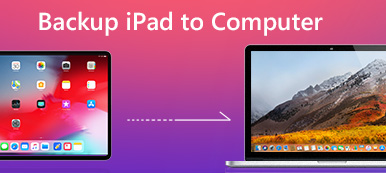O Android é o sistema operacional móvel mais popular e amplamente usado que roda em smartphones ou tablets compatíveis com Android. Quando você precisar conectar o telefone Android ao computador para poder Dados de backup de dispositivos para computadores ou copiar arquivos para o telefone, é necessário configurar o telefone e ativar o modo de depuração USB adequadamente.
Então, o que é depuração USB? A depuração USB é um modo que permite ao Android conectar computadores para sincronização de dados ou atualização de qualquer arquivo etc. Aqui, este guia explica como Habilitar a depuração USB para várias marcas de dispositivos Android e diferentes versões do sistema operacional Android.

- Parte 1. Como ativar a depuração USB em diferentes marcas de telefone Android
- Parte 2. Como ativar o modo de depuração USB em diferentes versões do Android
Part 1. Como ativar a depuração USB em diferentes marcas do telefone Android
Como existem várias marcas de telefones Android, aqui listamos apenas as marcas de telefone Android mais populares, incluindo Samsung, Google, HUAWEI, HTC, LG, OPPO, VIVO, Xiaomi, MEIZU, Motorola, SONY, ONEPLUS, Lenovo e Nokia. para mostrar como depurar o modo USB.
Como ativar o modo de depuração USB no Samsung Galaxy
Passo 1 Vá para "Configurações"> "Sobre o telefone"> "Informações do software". Toque em "Build number" 7 vezes e, em seguida, clique no botão Back no topo.

Passo 2 Para selecionar "Opções do desenvolvedor"> Deslize "LIGADO" na parte superior e "Depuração USB" no meio para LIGADO.

Como ativar o modo de depuração USB no Google Phone
Passo 1 Vá para "Configurações"> "Sobre o telefone". Toque em "Build number" 7 vezes e, em seguida, clique no botão Back no topo.

Passo 2 Selecione "Opções de desenvolvimento"> Ative "Depuração USB".

Como ativar o modo de depuração USB no HUAWEI Honor Series / Mate / P Series
Passo 1 Vá para "Configurações" em seu telefone HUAWEI e selecione "Sobre o telefone".

Passo 2 Pressione "Número da compilação" 7 vezes> Clique no botão Voltar no canto inferior esquerdo> Selecione "Opções do desenvolvedor"> Ative "Opções do desenvolvedor"> Ative "Depuração USB" no meio.

Como ativar o modo de depuração USB no HTC
Passo 1 Vá para "Configurações"> "Sobre"> "Informações do software"> "Mais". Toque em "Build number" 7 vezes e, em seguida, clique no botão Back no topo.

Passo 2 Para selecionar "Opções do desenvolvedor"> Deslize "ON" no canto superior direito e marque a caixa antes de "Depuração USB" no meio.

Como ativar o modo de depuração USB no telefone LG
Passo 1 Vá para "Configurações"> "Sobre o telefone"> "Informações do software". Pressione o botão "Build number" 7 vezes e, em seguida, pressione o botão Back no topo.

Passo 2 Para selecionar "Opções do desenvolvedor"> Ative "Opções do desenvolvedor" no canto superior direito> Ative "Depuração USB" no meio.

Como ativar o modo de depuração USB no telefone OPPO
Passo 1 Vá para "Configurações"> "Sobre o telefone". Clique em "Versão" 7 vezes e depois no botão Voltar no canto superior esquerdo para selecionar "Configurações adicionais".

Passo 2 Clique em "Opções do desenvolvedor"> Digite o código de verificação e clique em "Usar"> Alterne entre "Opções do desenvolvedor" e "Depuração USB".

Como ativar o modo de depuração USB no telefone VIVO
Passo 1 Vá para "Configurações"> "Mais configurações"> "Sobre". E toque em "Versão".

Passo 2 Pressione "Versão do software" por 7 vezes> Pressione o botão Voltar na parte superior> Selecione "Aplicativos"> "Opções do desenvolvedor"> "Desenvolvimento"> Deslize "Depuração USB" e "Permitir locais falsos" para LIGADO.

Como ativar o modo de depuração USB no Xiaomi (Redmi / Xiaomi)
Passo 1 Vá para "Configurações"> "Sobre o telefone>" Versão MIUI "por 7 vezes. Pressione o botão Voltar na parte superior.

Passo 2 Para selecionar "Configurações adicionais"> "Opções do desenvolvedor"> Deslize "Opções do desenvolvedor" e "Depuração USB" para LIGADO.
Para modelos Xiaomi, você precisa ativar "Instalar via USB".

Como ativar o modo de depuração USB no MEIZU
Passo 1 Vá para "Configurações"> "Sobre o telefone. Toque em" Número da versão "7 vezes e, em seguida, clique no botão Voltar na parte superior.

Passo 2 Selecione "Acessibilidade"> "Opções do desenvolvedor". Em seguida, ative "Habilitar opções do desenvolvedor" e "Depuração USB".

Como ativar o modo de depuração USB no Motorola
Passo 1 Vá para "Configurações"> "Sobre o telefone". Toque em "Build number" 7 vezes e, em seguida, clique no botão Back no topo.
Passo 2 Para selecionar "Opções do desenvolvedor"> Marque a caixa antes de "Depuração USB" na parte inferior.

Como ativar o modo de depuração USB no telefone SONY
Passo 1 Vá para "Configurações"> "Sobre o telefone". Toque em "Build number" 7 vezes e, em seguida, clique no botão Back no topo.
Passo 2 Para selecionar "Opções do desenvolvedor"> Deslize "Opções do desenvolvedor" na parte superior e "Depuração USB" no meio para LIGADO.

Como ativar o modo de depuração USB no ONEPLUS
Passo 1 Vá para "Configurações"> "Sobre o telefone. Toque em" Número da versão "7 vezes e, em seguida, clique no botão Voltar na parte superior.

Passo 2 Para selecionar "Opções do desenvolvedor"> Deslize "Opções do desenvolvedor" e "Depuração do Android" para ATIVADO.

Como ativar o modo de depuração USB na Lenovo
Passo 1 Vá para "Configurações"> "Sobre o telefone>" Informações do dispositivo. Toque em "Build number" 7 vezes e, em seguida, clique no botão Back no topo.

Passo 2 Selecione "Opções do desenvolvedor"> Deslize "Opções do desenvolvedor" e "Depuração USB" para LIGADO.

Como ativar o modo de depuração USB no Nokia
Passo 1 Vá para "Configurações"> "Sistema"> "Sobre o telefone". Toque em "Build number" 7 vezes e, em seguida, clique no botão Back no topo.

Passo 2 Encontre "Avançado"> "Opções do desenvolvedor" e, em seguida, ative "Depuração USB".

Part 2. Como ativar o modo de depuração USB em diferentes versões do Android
As maneiras de ativar o modo de depuração USB variam de uma versão do Android para outra. Com base no seu dispositivo Android, selecione um dos métodos a seguir para ativar o modo de depuração USB.
1. Habilite a depuração USB no Android 4.2 ou posterior
Passo 1 Vá para "Configurações"> "Sobre o telefone". Toque em "Build number" 7 vezes e, em seguida, clique no botão Back no topo.
Passo 2 Clique em "Opções do desenvolvedor"> "Depuração USB".

2. Habilite a depuração USB no Android 3.0 - 4.1
Passo 1 Vá para "Configurações"> "Opções do desenvolvedor".
Passo 2 Marque "Depuração USB".

3. Habilite a depuração USB no Android 2.3 ou anterior
Passo 1 Vá em "Configurações"> "Aplicativos"> "Desenvolvimento".
Passo 2 Marque "Depuração USB".

Agora, você pode tentar ativar a depuração USB no seu telefone Android. Depois de ativar o modo de depuração USB, você pode transferir dados do Android ou recuperar fotos excluídas, vídeos, mensagens ou outros dados em um telefone Android com facilidade.



 iPhone Data Recovery
iPhone Data Recovery Recuperação do Sistema iOS
Recuperação do Sistema iOS Backup e restauração de dados do iOS
Backup e restauração de dados do iOS gravador de tela iOS
gravador de tela iOS MobieTrans
MobieTrans transferência do iPhone
transferência do iPhone Borracha do iPhone
Borracha do iPhone Transferência do WhatsApp
Transferência do WhatsApp Desbloqueador iOS
Desbloqueador iOS Conversor HEIC gratuito
Conversor HEIC gratuito Trocador de localização do iPhone
Trocador de localização do iPhone Data Recovery Android
Data Recovery Android Extração de dados quebrados do Android
Extração de dados quebrados do Android Backup e restauração de dados do Android
Backup e restauração de dados do Android Transferência telefônica
Transferência telefônica Recuperação de dados
Recuperação de dados Blu-ray
Blu-ray Mac limpador
Mac limpador Criador de DVD
Criador de DVD PDF Converter Ultimate
PDF Converter Ultimate Windows Password Reset
Windows Password Reset Espelho do telefone
Espelho do telefone Video Converter Ultimate
Video Converter Ultimate editor de vídeo
editor de vídeo Screen Recorder
Screen Recorder PPT to Video Converter
PPT to Video Converter Slideshow Maker
Slideshow Maker Free Video Converter
Free Video Converter Gravador de tela grátis
Gravador de tela grátis Conversor HEIC gratuito
Conversor HEIC gratuito Compressor de vídeo grátis
Compressor de vídeo grátis Compressor de PDF grátis
Compressor de PDF grátis Free Audio Converter
Free Audio Converter Gravador de Áudio Gratuito
Gravador de Áudio Gratuito Free Video Joiner
Free Video Joiner Compressor de imagem grátis
Compressor de imagem grátis Apagador de fundo grátis
Apagador de fundo grátis Upscaler de imagem gratuito
Upscaler de imagem gratuito Removedor de marca d'água grátis
Removedor de marca d'água grátis Bloqueio de tela do iPhone
Bloqueio de tela do iPhone Puzzle Game Cube
Puzzle Game Cube